Koszyczek Wielkanocny w Adobe Illustrator – narzędzie zniekształcenie z siatką

Dzisiaj przygotujemy wielkanocną ilustrację koszyczka z pisankami. Zaczynamy od narysowania konturów elementów.
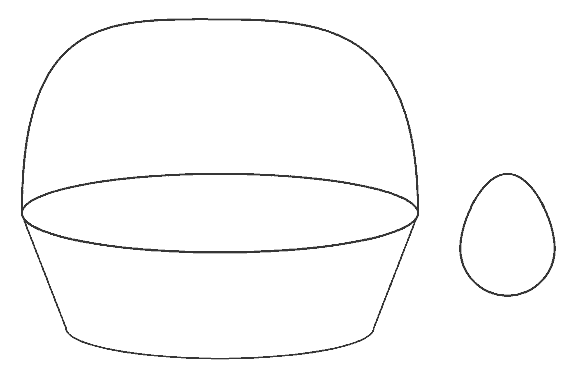
Przygotujmy gradienty na koszyczek. Rysujemy fragment wiklinowej plecionki. Ja stworzyłam najpierw dwie linie (Narzędzie linia (/)). Zmieniłam ich parametry na grubość 5 px i Profil Szerokości 1. Linie rozwinęłam (Obiekt->Rozszerz wygląd...). Dodałam odrobinę głębi. Ułożyłam i usunęłam niepotrzebne elementy przycinając do wykadrowanego prostokąta.
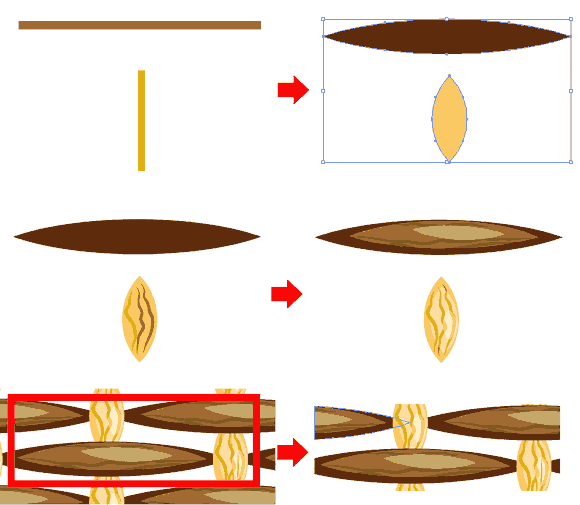
Elementy grupujemy i tworzymy z nich gradient jak w artykule Stylizujemy zdjęcie w Adobe Illustrator - Roy Lichtenstein. Następnie rysujemy prostokąt i wypełniamy go naszym gradientem. Ustawiamy go centrycznie z pierwszym bokiem koszyczka. Rozwijamy wszystko (Obiekt->Rozwnięcie…). Używamy opcji Obiekt->Zniekształcenie z wykorzystaniem formy->Z siatką... (Alt + Ctrl + M) ustawiając 1 rząd i 3 kolumny. Program doda nam kotwice, które można modyfikować Narzędziem Zaznaczenie bezpośrednie (A). Modyfikujemy gradient, aby układał się w kształt koszyka.
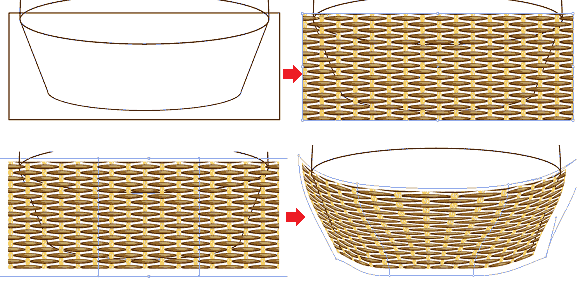
Całość maskujemy kształtem ścianki bocznej (operacja opisywana w artykule Jak tworzyć ikony przy pomocy Adobe Illustrator).

Podobnie postępujemy z drugą ścianką i denkiem.

Teraz przygotujemy elementy na rączkę i ronda. Rysujemy linie o grubości 5px i zaznaczamy jej zakończenie na Zaokrąglone zakończenie (opcja w palecie Obrys). Nastąpię kopiujemy i wykończamy dwa elementy jak plecionkę na koszyku.
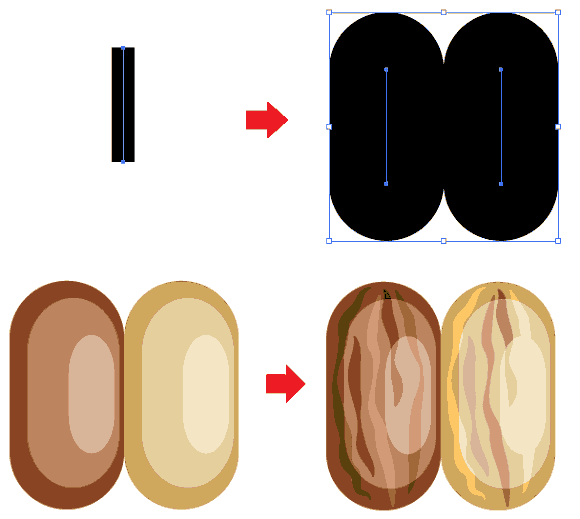
Wszystkie ścieżki rozwijamy na wypełnienie i grupujemy całość. Poddajemy grupę przekształceniu Obiekt->Zniekształcenie z wykorzystaniem formy->Ze zniekształceniem. Następnie tworzymy z niej pędzel rozpraszający (szczegółowo opisany w artykule Pędzel artystyczny – choinka w Illustratorze) z opcją obrót wokół ścieżki, pozostałe parametry należy dobrać ręcznie (zwłaszcza opcje Odstępy).
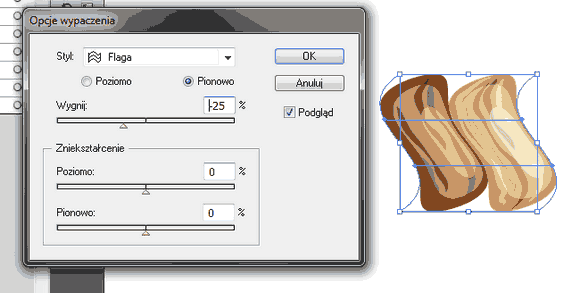
Powstały pędzel nakładamy na odpowiednie obrysy na naszym koszyczku (należy zostawiać kopie tych obrysów gdyż będą jeszcze potrzebne).

Teraz przygotujemy cienie i światła. Rysujemy je w dowolny sposób (potem je zamaskujemy obrysami pozostawionymi w poprzednim kroku) ustawiając odpowiednie parametry przeźroczystości (u mnie tryb Łagodne światło). Maskę tworzymy przez skopiowanie, następnie rozwinięcie i scalenie w jeden obrys wszystkich elementów koszyczka i zamienienie ich na białe.

Jajka wykonałam w podobny sposób. Zastosowane na nich wzoru jak i trawa to elementy standardowej biblioteki wektorów Adobe Illustratora (Pakiet wektorów – Kwieciste i Natura, opisane w artykule Jak zaprojektować pudełko soku w Adobe Illustrator).



Dodaj komentarz Komentarze są moderowane, a przy linkach używane jest rel="nofollow". Prosimy o nie reklamowanie i nie spamowanie w komentarzach.
Linki tworzone za pomocą tagu [url] np: [url=www.xyz.pl]xyz[/url]
Źródła za pomoc tagu [code] z wskazaniem języka np. [code=php] echo [/code]